|
||||||||||||
|
|||||||||||||
| 当前位置: 电脑软硬件应用网 > 设计学院 > 图像处理 > 正文 |
|
|||
| Photoshop调出MM白里透红的甜美肌肤 | |||
| 2010-6-20 12:26:26 文/佚名 出处:86PS | |||
|
红通道参数:
 绿通道参数:
 蓝通道参数:
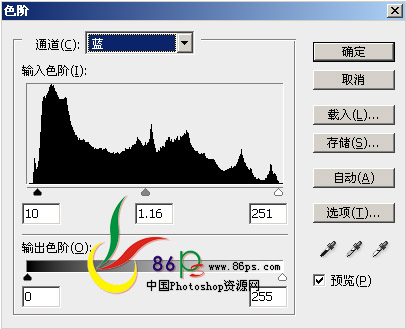 效果:
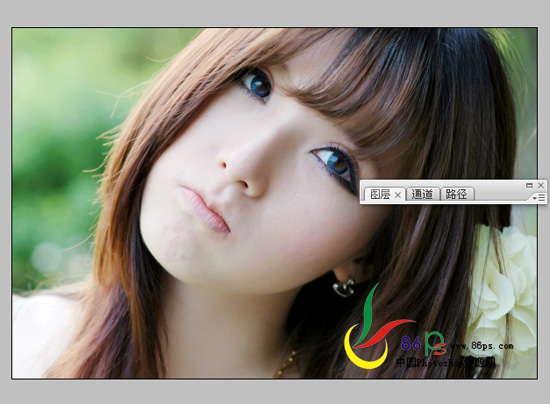 3、按Ctrl+Alt+Shift+E盖印图层,之后转到LAB模式(图象—模式—LAB色彩),弹出提示,确认。由于调节的效果已经盖印到图层一了,因此丢掉都没关系。
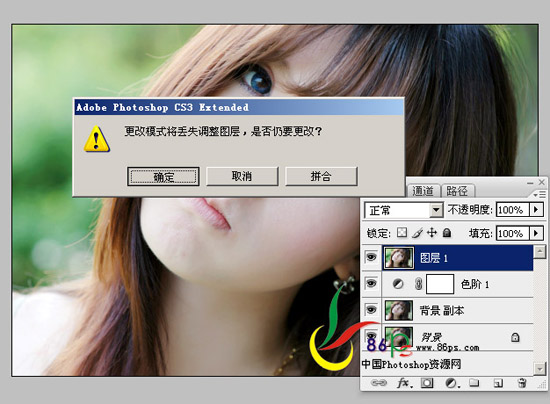 4、运行图象——应用图象,应用a通道,混合:柔光。
 获得效果:
 5、再调节曲线
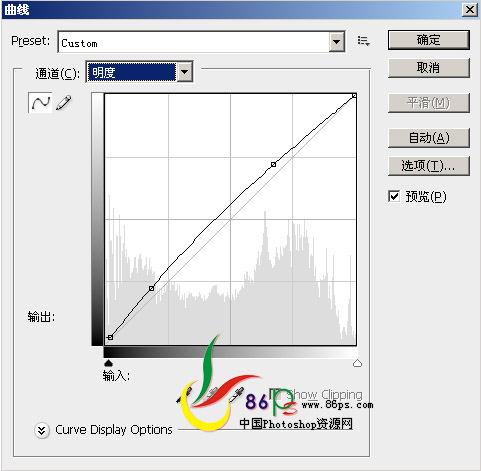
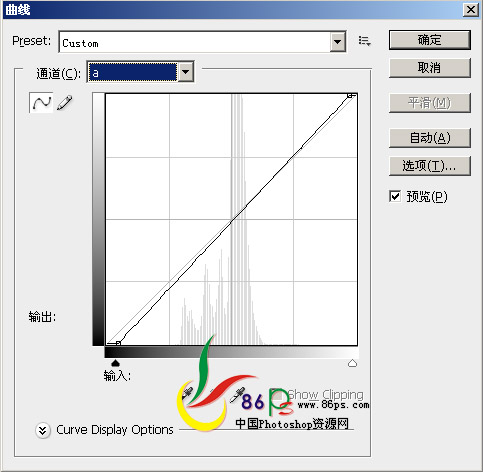 效果:
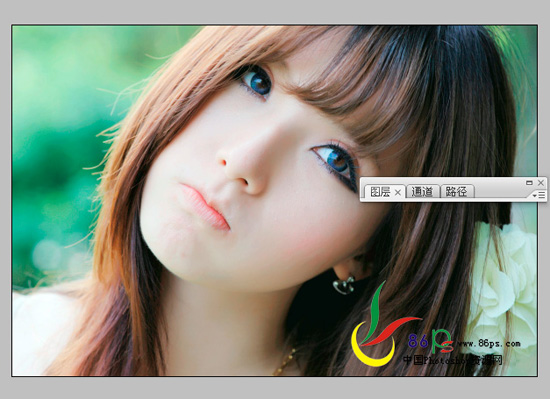 |
|||
| 关于45IT | About 45IT | 联系方式 | 版权声明 | 网站导航 | |
|
Copyright © 2003-2011 45IT. All Rights Reserved 浙ICP备09049068号 |